Il peut être long et ennuyeux de garder un Verrouillage PIN ou mot de passe Quel est le plus sécurisé, un mot de passe ou un verrouillage de modèle?Nos smartphones contiennent de nombreuses informations personnelles. Tous vos messages texte, e-mails, notes, applications, données d'application, musique, images et bien plus sont tous là-bas. Bien qu'il soit très pratique de ... Lire la suite sur votre téléphone tout le temps. Parfois, vous voulez juste un accès rapide sans avoir à taper un code!
Mais en même temps, il y a certainement des informations sur votre téléphone qui tu veux rester privé Paramètres de confidentialité du smartphone que vous devez activer aujourd'huiLes smartphones sont livrés avec de nombreux paramètres par défaut qui pourraient laisser fuir vos informations. Plongeons-nous et modifions-les. Lire la suite . Et si vous pouviez verrouiller des applications individuelles comme votre application Messagerie ou Photos?
Installer
Tout d'abord, téléchargez Hexlock depuis le Play Store. Une fois celui-ci installé, ouvrez-le et vous serez invité à définir un code PIN ou un verrouillage de modèle. Il s'agit du code de verrouillage que vous devrez utiliser chaque fois que vous ouvrez Hexlock ou l'une des applications que vous choisissez de verrouiller.

Une fois le code PIN ou le verrouillage de motif défini, vous pourrez commencer à verrouiller les applications. Cependant, il n'y a pas qu'une seule liste d'applications qui seront bloquées. Vous pouvez créer plusieurs listes en fonction de différents besoins. Pour l'instant, commençons par une seule liste.
Vous commencerez dans le panneau vert, qui est Travail. Appuyez sur le bouton en bas pour afficher une liste des applications que vous pouvez verrouiller.
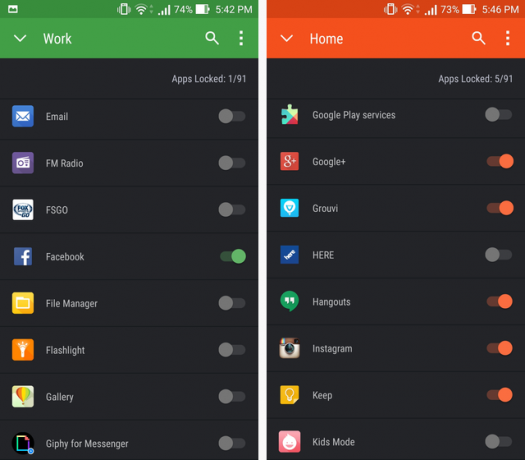
Ici, vous pouvez faire défiler une liste de toutes vos applications et choisir celles qui doivent être verrouillées pour Work. Appuyez sur la flèche vers le bas dans le coin supérieur gauche lorsque vous avez terminé. Ensuite, vous pouvez balayer vers la gauche ou la droite pour passer à d'autres listes comme Accueil ou Café. Vous pouvez revenir manuellement ici pour modifier le mode dans lequel vous souhaitez être.
Et une fois cela terminé, vous avez terminé de le configurer! C'est si simple. Hexlock s'exécute en arrière-plan et verrouille les applications en fonction de la liste que vous avez choisie. Mais il y a un peu plus dans cette application que ça. Examinons-le.
Conception
Esthétiquement, Hexlock est une magnifique application. Les couleurs vives des différentes listes aident à les différencier visuellement, et la couleur de la barre d'état correspondante les rapproche vraiment.

Il y a une belle petite animation lorsque vous faites glisser votre doigt entre les écrans où l'hexagone au centre est déplacé. C'est une petite touche, mais cela donne vraiment l'impression que l'application est bien conçue.
Autrement dit, ceci est une application conçue avec le plus principes de conception modernes Explorer Android L: qu'est-ce que la conception matérielle exactement?Vous avez peut-être entendu parler d'Android L et de Material Design, mais quelle est exactement cette nouvelle philosophie de conception et comment affectera-t-elle Android et les autres produits Google? Lire la suite à l'esprit. Vous n'en serez pas déçu.
Personnalisation
Ce ne serait pas Android si nous ne parlions pas un peu de personnalisation, et Hexlock est assez flexible à cet égard. Vous pouvez avoir un maximum de six listes, chacune avec une couleur et un logo différents. Ce sont: le travail, la maison, le café, la fête, les parents et l'école.
Vous les ajoutez en appuyant sur l'icône «+» en haut à droite, et vous pouvez les modifier en utilisant l'icône de crayon à côté.
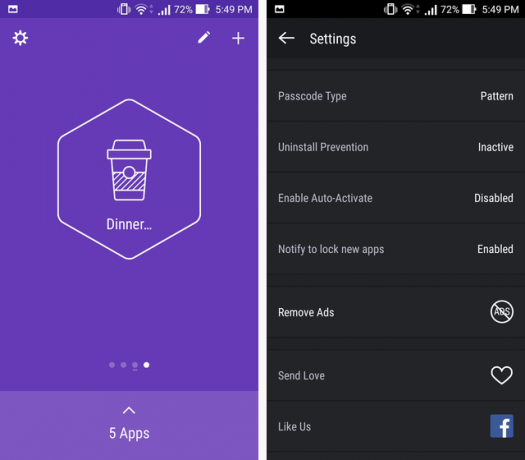
Vous pouvez personnaliser le nom de ces listes (par exemple, j'ai changé ma liste «Café» en liste «Dîner en famille»), ainsi que leur combinaison d'icônes et de couleurs (pas individuellement). De plus, si le nom que vous avez choisi est plus long que quelques caractères, il sera coupé, comme indiqué ci-dessus par le titre «Dîner…».
Plus loin dans les paramètres, vous trouverez la possibilité d'empêcher l'application d'être désinstallée. De cette façon, si quelqu'un vole votre téléphone ou veut vraiment vous forcer la vie, il ne pourra pas désinstaller Hexlock juste pour faire ça. Il le fait en faisant de l'application un administrateur de périphériques, et si vous souhaitez la désinstaller à l'avenir, tout ce que vous avez à faire est de revenir dans l'application et de la désactiver.

Les deux autres fonctionnalités personnalisables sont «Activer l'activation automatique» et «Notifier pour verrouiller les nouvelles applications».
Activer l'activation automatique, une fois activé, verrouillera votre téléphone lorsque vous quitterez une zone Wi-Fi désignée. Cela pourrait être utile si vous ne voulez pas que votre appareil soit verrouillé à la maison, mais que vous le verrouilliez dès que vous partez.
Notifier pour verrouiller de nouvelles applications, par contre, est assez explicite. Chaque fois que vous téléchargez une nouvelle application, Hexlock affichera une notification contextuelle vous demandant si vous souhaitez la verrouiller. Selon votre degré d'oubli, cela pourrait être une fonctionnalité utile.
Et si jamais vous souhaitez désactiver complètement la fonction de verrouillage, tout ce que vous avez à faire est de balayer complètement vers la gauche dans l'application et de choisir, Désactivé.
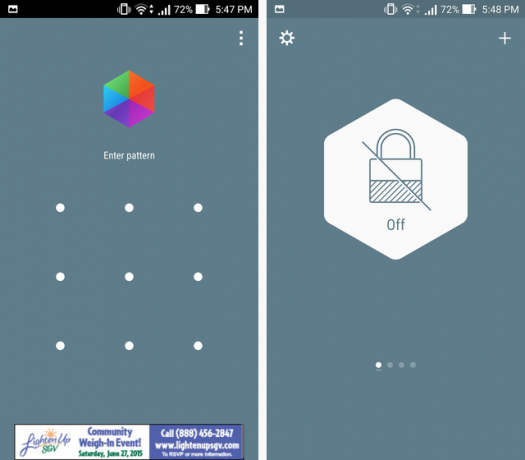
Jusqu'à présent, il parvient à accomplir tout ce dont vous pourriez avoir besoin à partir d'une application de verrouillage. Le seul autre aspect à mentionner est la notification persistante. Il n’y aura aucune icône dans votre barre d’état, mais une notification apparaîtra dans votre panneau de notification pour vous informer du mode dans lequel vous vous trouvez, comme illustré ci-dessous.

En appuyant sur la notification, vous accédez directement à l'application pour pouvoir changer de mode si vous le souhaitez. Malheureusement, vous ne pouvez pas désactiver cette notification dans l'application. Au lieu de cela, vous devrez vous diriger vers Paramètres> Applications> Hexlock et décochez Afficher les notifications.
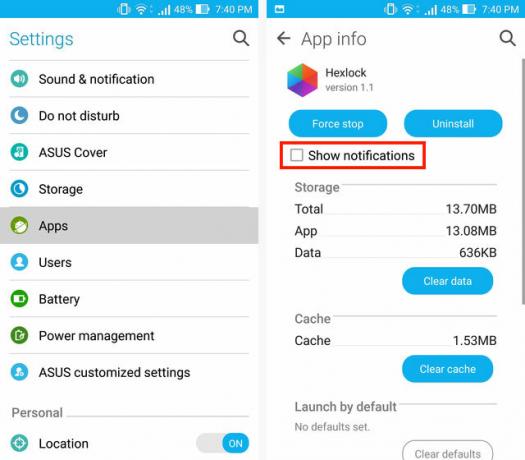
L'incapacité de désactiver la notification persistante est vraiment le seul inconvénient de cette application, mais si vous le souhaitez la notification persistante ou sont heureux de désactiver les notifications de l'application dans vos paramètres, alors il n'y a pas problème.
Prix
Hexlock est gratuit et financé par la publicité. De petites bannières publicitaires courent au bas de l'écran où vous saisissez votre code PIN ou votre verrouillage de motif. Cela signifie que votre appareil va utiliser un peu de données pour charger ces annonces chaque fois que vous accédez à une application verrouillée.
L'inconvénient est que les annonces sont généralement discrètes et ne devraient pas vous gêner réellement en utilisant l'application. Ils ne se sont jamais affichés pour moi dans l'application après l'écran de verrouillage, et il n'y a jamais eu d'annonces plein écran ou d'annonces placées près des boutons pour essayer de vous faire cliquer accidentellement. C'est ainsi que les publicités sur les applications gratuites doivent être effectuées.
Cependant, si vous n'êtes pas satisfait des annonces et que vous souhaitez les supprimer, cela peut être fait dans les paramètres via un achat intégré de 1,07 $.
Qu'est-ce que tu penses?
Je suis reparti très impressionné par Hexlock. Dans le but de verrouiller des applications individuellement, c'est parfait, et en fait, il offre beaucoup de valeur supplémentaire avec un design épuré et moderne et la possibilité de créer des listes personnalisables. C'est définitivement une alternative solide à la écran de verrouillage traditionnel Améliorez la sécurité de votre écran de verrouillage Android avec ces 5 conseilsVous lisez peut-être cette pensée "hah, non merci MakeUseOf, mon Android est sécurisé avec un motif d'écran de verrouillage - mon téléphone est imprenable!" Lire la suite ou tout application de remplacement de l'écran de verrouillage 3 meilleures applications de remplacement d'écran de verrouillage gratuites pour AndroidAppel à tous les bricoleurs Android! Êtes-vous fatigué de regarder le même écran ennuyeux chaque fois que vous réveillez votre téléphone du sommeil? Pourquoi ne pas le personnaliser et insuffler une nouvelle vie à votre téléphone? Lire la suite .
Télécharger: Hexlock (gratuit)
Mais nous aimerions avoir de vos nouvelles. Que pensez-vous d'Hexlock? Avez-vous déjà utilisé l'application? Faites le nous savoir dans les commentaires!
Skye était l'éditeur de section Android et le gestionnaire de formulaires pour MakeUseOf.


